Az iPhone App Library használata (iOS 14 és újabb)
Mit kell tudni
- Az iPhone App Library eléréséhez csúsztassa az ujját jobbról balra a kezdőképernyőről, amíg meg nem jelenik.
- Az alkalmazások kategóriákba vannak rendezve, például játékok és termelékenység.
- Menj Beállítások > Kezdőképernyő > Csak alkalmazáskönyvtár beállíthatja, hogy az új alkalmazások csak ott jelenjenek meg, és ne a kezdőképernyőn.
Ez a cikk bemutatja az iPhone App Library minden módját az alkalmazások rendszerezésére és a kezdőképernyő megtisztítására egy futó iPhone vagy iPod touch készüléken. iOS 14 vagy magasabb.
Mi az iPhone App Library az iOS 14 rendszerben?
Az iPhone App Library új módja az alkalmazások rendszerezésének, iOS 14-ben vezették be. Az iPhone-on lévő alkalmazásokat csoportokban jeleníti meg, amelyek az egyes alkalmazások kategóriái alapján vannak a Alkalmazásbolt. Az összes játék egy csoportba kerül, az összes termelékenységi alkalmazás együtt stb.
Az App Library célja, hogy lehetővé tegye a kezdőképernyő megtisztítását úgy, hogy csak a legfontosabb alkalmazásait helyezi oda, a többit pedig az alkalmazáskönyvtárban hagyja. Az App Library böngészhető vagy kereshető, és alkalmazásokat törölhet belőle. Azt is választhatja, hogy csak alkalmazásokat tölt le rá, és elrejti azokat a kezdőképernyőről.
Az iPhone App Library megtalálása

Az App Library az iPhone utolsó kezdőképernyője után található. Az iPhone App Library megtalálásához mindössze annyit kell tennie, hogy ujját jobbról balra húzza, amíg meg nem jelenik.
Az iPhone App Library használata
Az iPhone App Library használata egyszerű. Csak érintsen meg egy alkalmazást az elindításához. Ha sok alkalmazás van a mappában, érintse meg a négy alkalmazásból álló rácsot a mappa jobb alsó sarkában, hogy megtekinthesse az összes alkalmazást.
Az App Library listanézet használata
Nem csak az App Library-t kell mappaként tekintenie. A benne lévő összes alkalmazást ábécé sorrendben is megtekintheti. Ehhez érintse meg a App Library keresősáv a képernyő tetején. Ezután böngészhet az alkalmazások között, vagy ugrálhat a jobb oldalon lévő betűk segítségével.
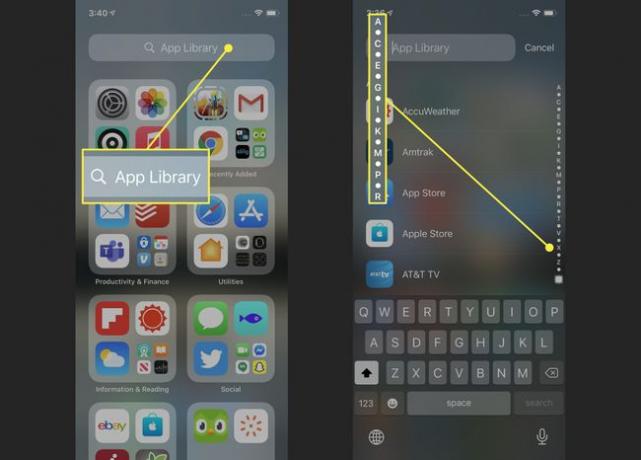
Keresés az iPhone alkalmazáskönyvtárában
Keressen alkalmazásokat név szerint az Alkalmazáskönyvtárban: koppintson a keresősávra, majd írja be a keresett alkalmazás nevét. Koppintson egy alkalmazásra az elindításához.
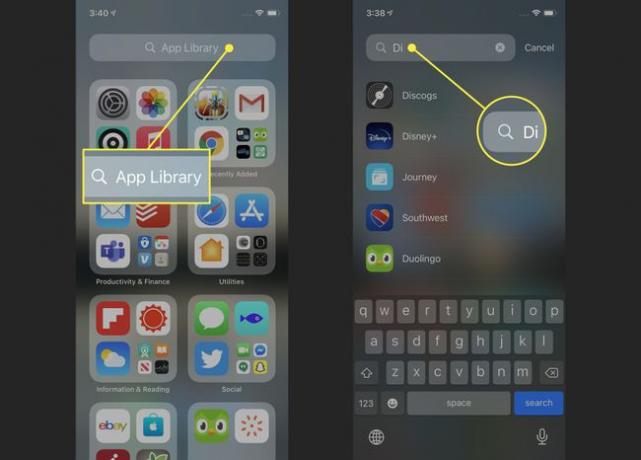
Csak új alkalmazásokat adjon hozzá az alkalmazáskönyvtárhoz
Minden újonnan telepített alkalmazás automatikusan hozzáadódik az alkalmazáskönyvtárhoz. De azt is beállíthatja, hogy a telefon csak új alkalmazásokat vegyen fel a könyvtárba, és soha ne adja hozzá azokat a kezdőképernyőhöz. Ez egy nagyszerű módja annak, hogy telefonját rendben és rendezetten tartsa.
A beállítás módosításához lépjen a következőre: Beállítások > Kezdőképernyő > Csak alkalmazáskönyvtár. Ha az opció mellett van pipa, az új alkalmazások csak a könyvtárhoz kerülnek hozzáadásra.

Alkalmazásklipek keresése az alkalmazáskönyvtárban

Alkalmazásklipek csak az alkalmazáskönyvtárban jelennek meg – soha nem jelennek meg a kezdőképernyőn. Az alkalmazásklipek ugyanúgy mappákba vannak sorolva, mint a többi alkalmazás. Az ikonja körüli pontozott körvonal miatt tudni fogja, hogy valami alkalmazásklip.
Értesítési jelvények vezérlése az alkalmazáskönyvtárban
Választhat, hogy van értesítés jelvények jelennek meg az alkalmazásban a Könyvtárban. A beállítás bekapcsolásához lépjen a következőre: Beállítások > Kezdőképernyő > mozgassa a Megjelenítés az alkalmazáskönyvtárban csúszka be/zöldre.
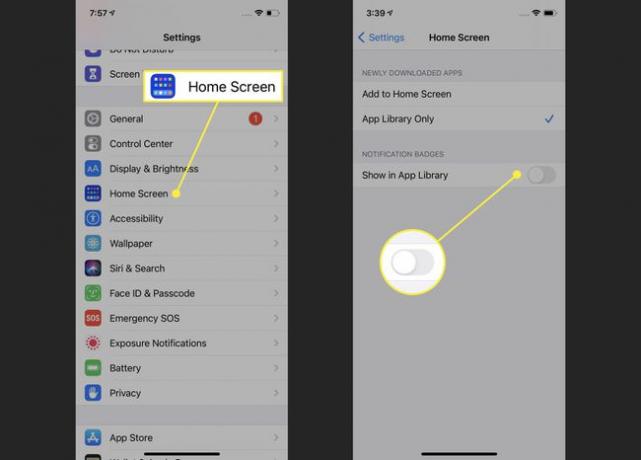
Alkalmazások törlése az iPhone alkalmazáskönyvtárából
tudsz alkalmazások törlése az Alkalmazáskönyvtárból ugyanúgy, mint a kezdőképernyőről. Érintsen meg hosszan egy alkalmazást, amíg a menü ki nem ugrik belőle. Ezután érintse meg Alkalmazás törlése, követte Töröl a felugró ablakban.
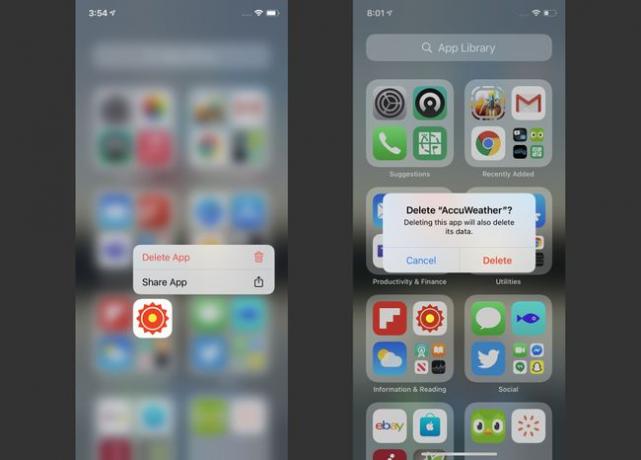
Alkalmazások átszervezése az Alkalmazáskönyvtárban
Érdemes lehet az alkalmazáskönyvtárban lévő alkalmazásokat olyan mappákba rendezni, amelyek megfelelnek az Ön működésének. Sajnos ez nem lehetséges. Az iPhone App Library mappái az App Store kategóriáin alapulnak, így a felhasználók nem módosíthatják azokat.
Az iPhone App Library letiltása
Utálod az App Library-t, és nem szeretnéd, hogy az iPhone-on legyen? Lehet, hogy érdekli a letiltása. Van egy rossz hírünk az Ön számára: jelen pillanatban nem lehet letiltani vagy elrejteni az App Library-t.
Egyelőre legalább minden iPhone-on megtalálható az App Library. Szerencsére, ha nem tetszik, figyelmen kívül hagyhatod, és úgy tehetsz, mintha nem lenne ott. Nem áll az utadba, hacsak nem mész hozzá.
Ha az Apple lehetővé teszi az App Library letiltását vagy elrejtését, akkor feltétlenül frissítjük ezt a cikket az utasításokkal.
